一、MySQL官网下载
按照图片指示,一步一步来(官网可能会更新)
1.进入MySQL官网
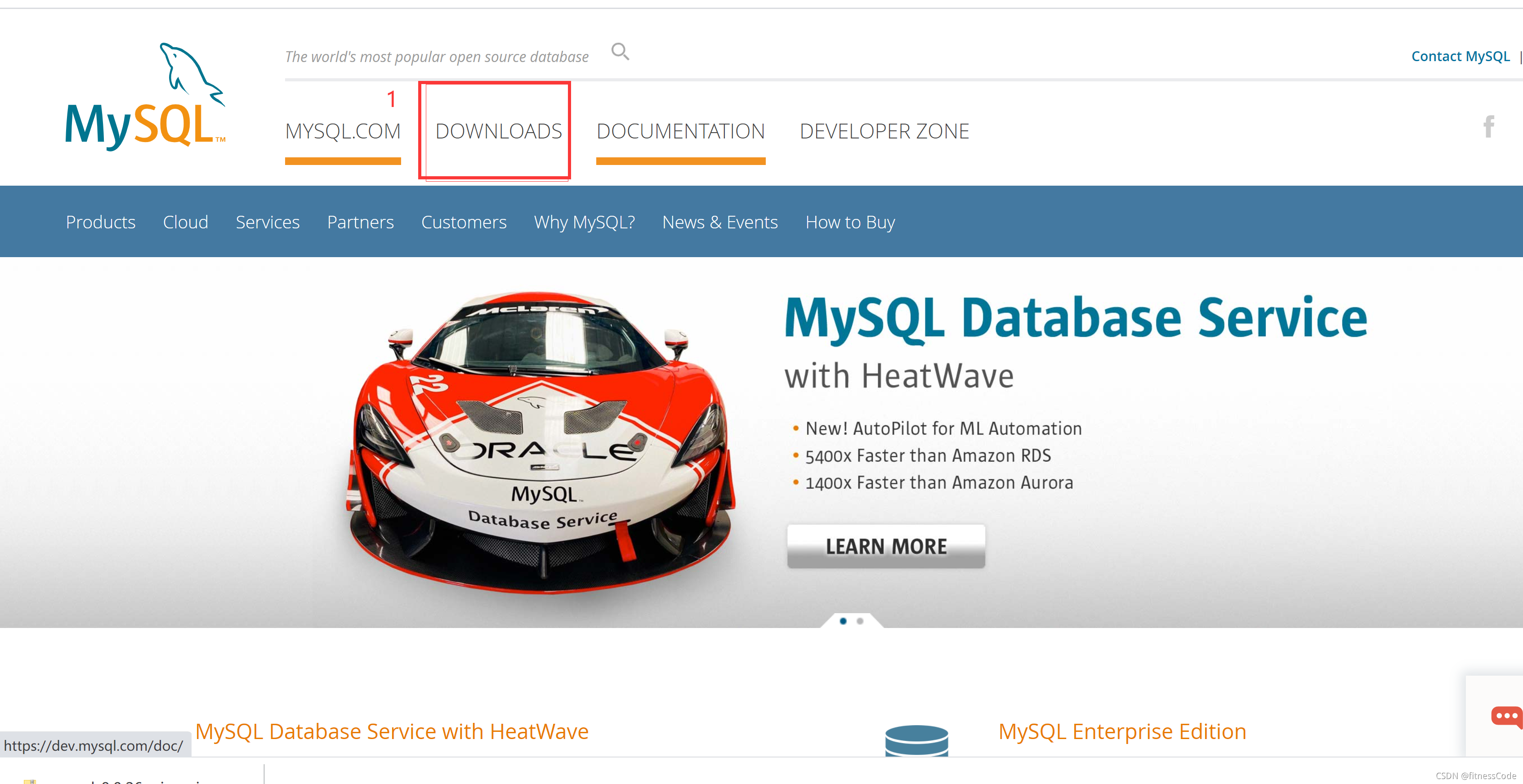
2.跳转后下拉到中下部位置
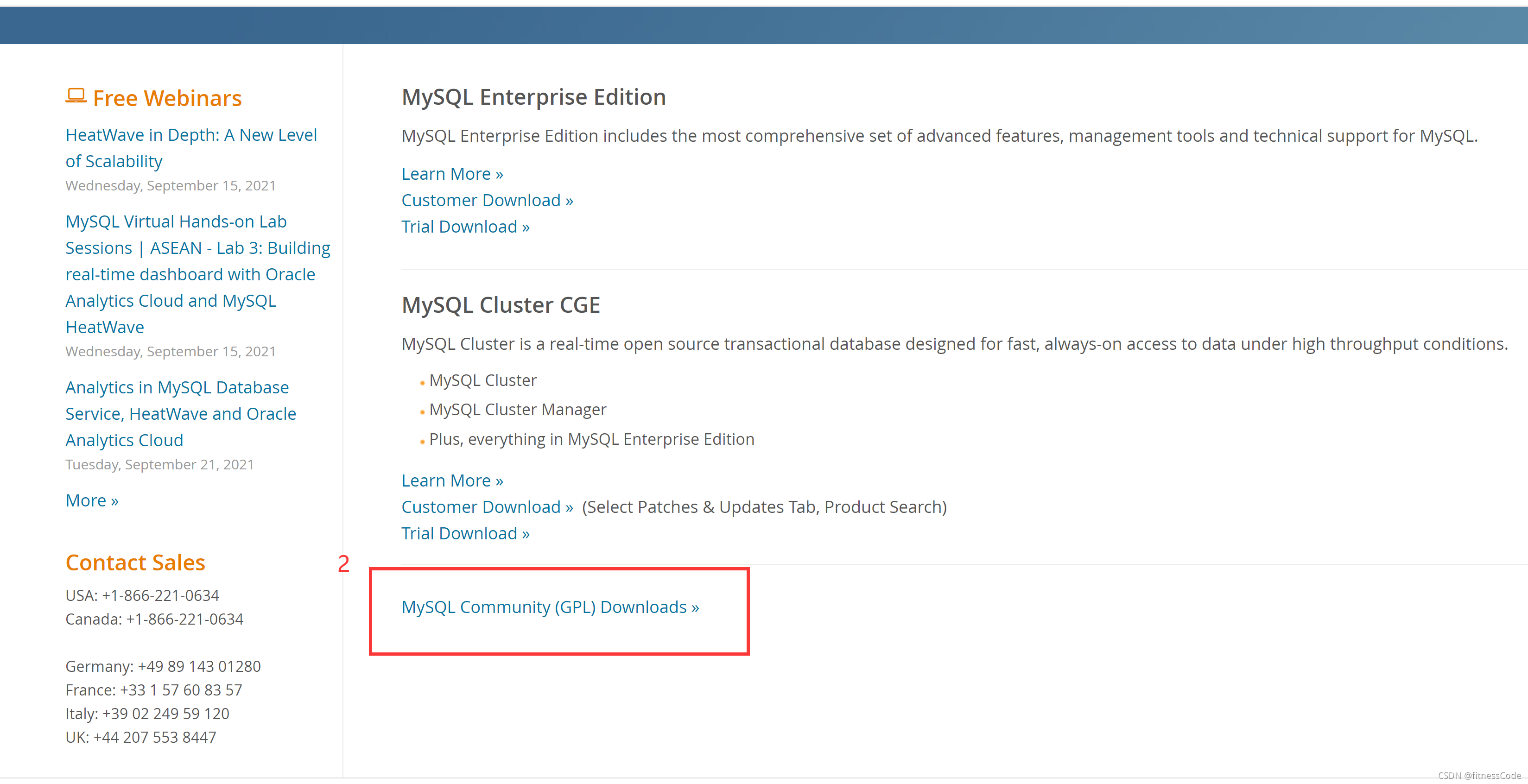
3.
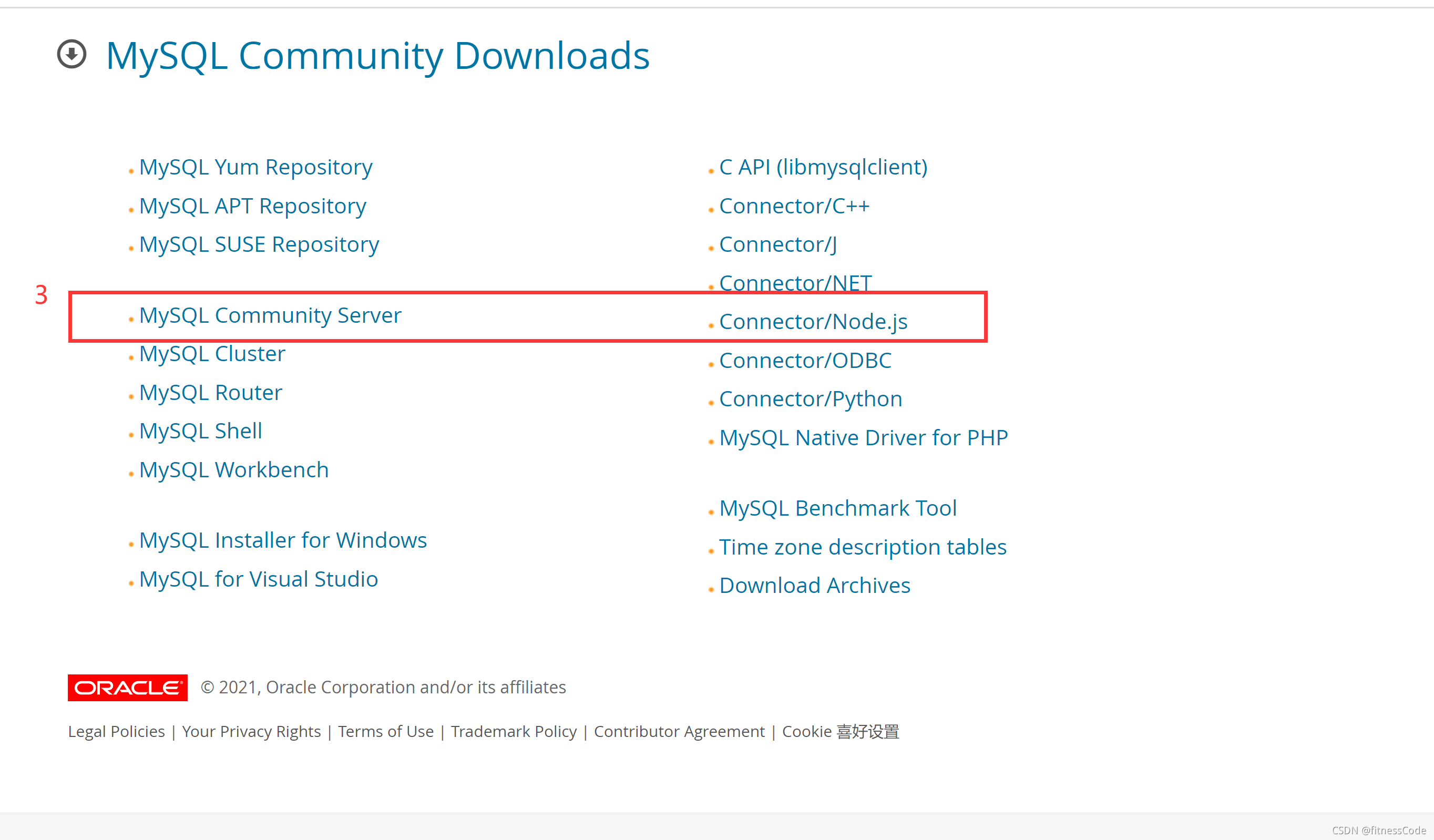
4.下拉框选择系统,我这里是Windows,64位
我这里下载的是最新的8.0版本,如果需要之前的版本点击右上角
Looking for previous GA versions?
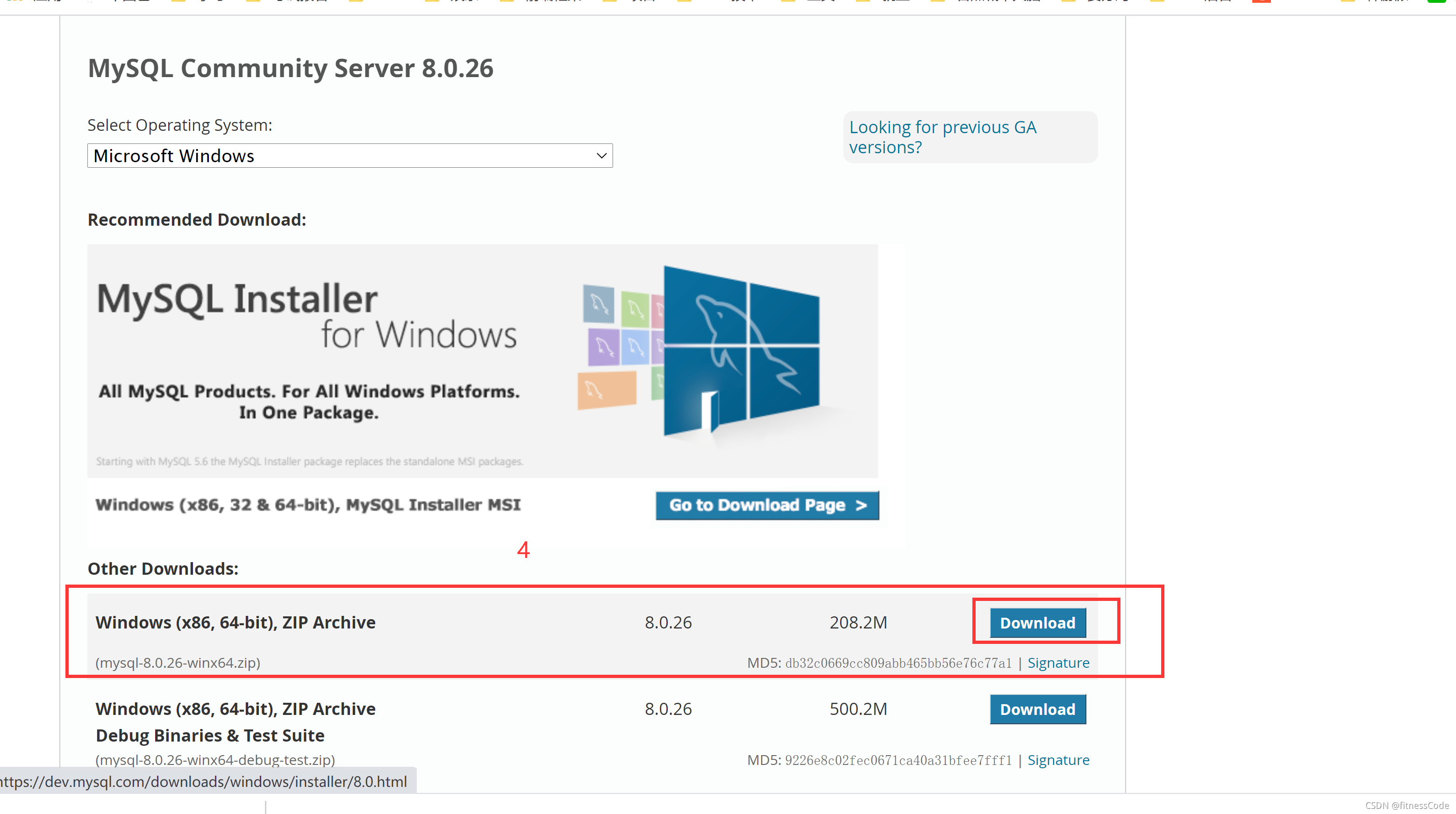
5.跳过注册的步骤,直接下载
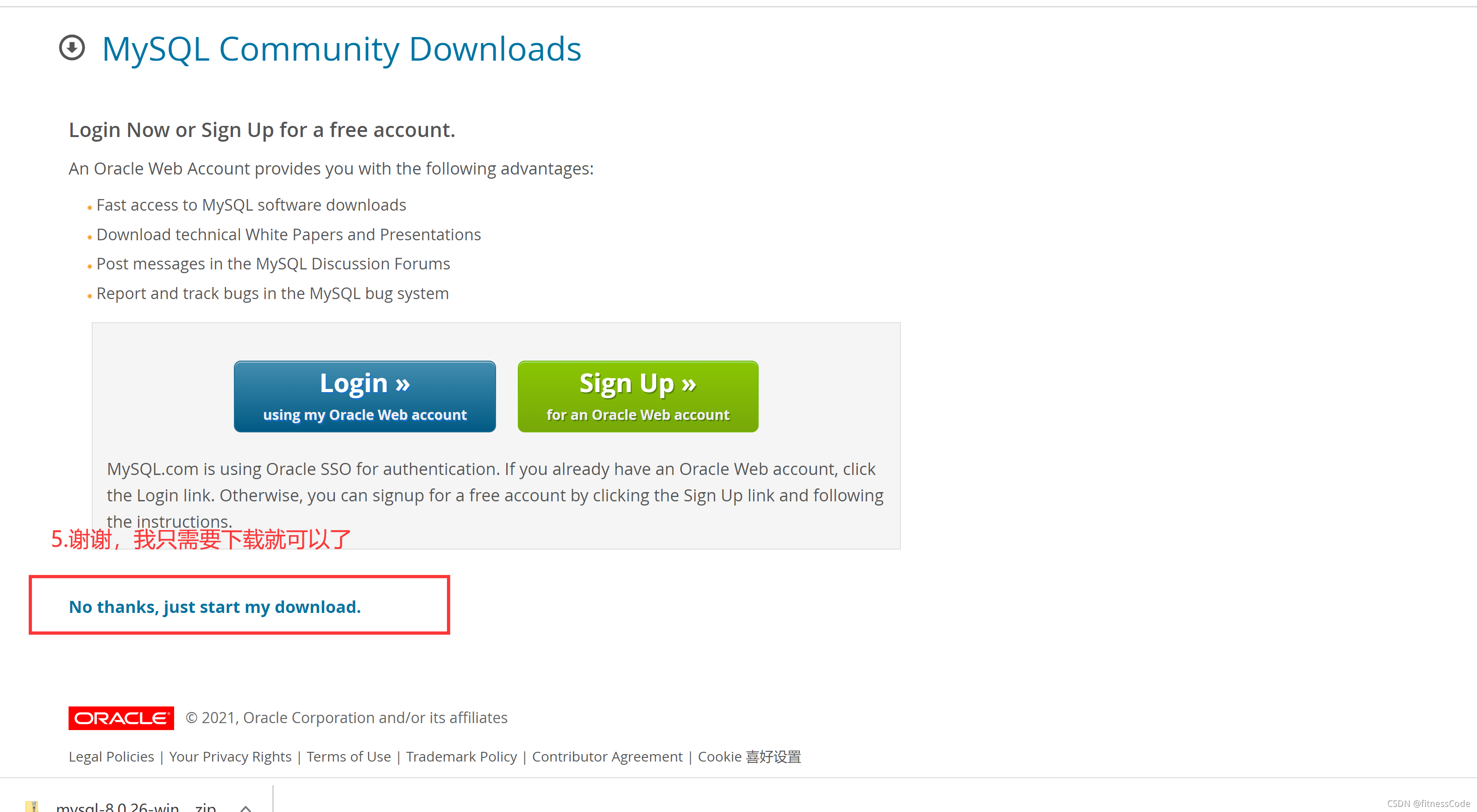
6.然后开始下载,会下载一个.zip的文件,到这里下载就结束了
二、安装
1.MySQL安装包有msi和zip两个格式,我们这里使用的zip是直接解压就可使用的,这是我本地解压后的地址
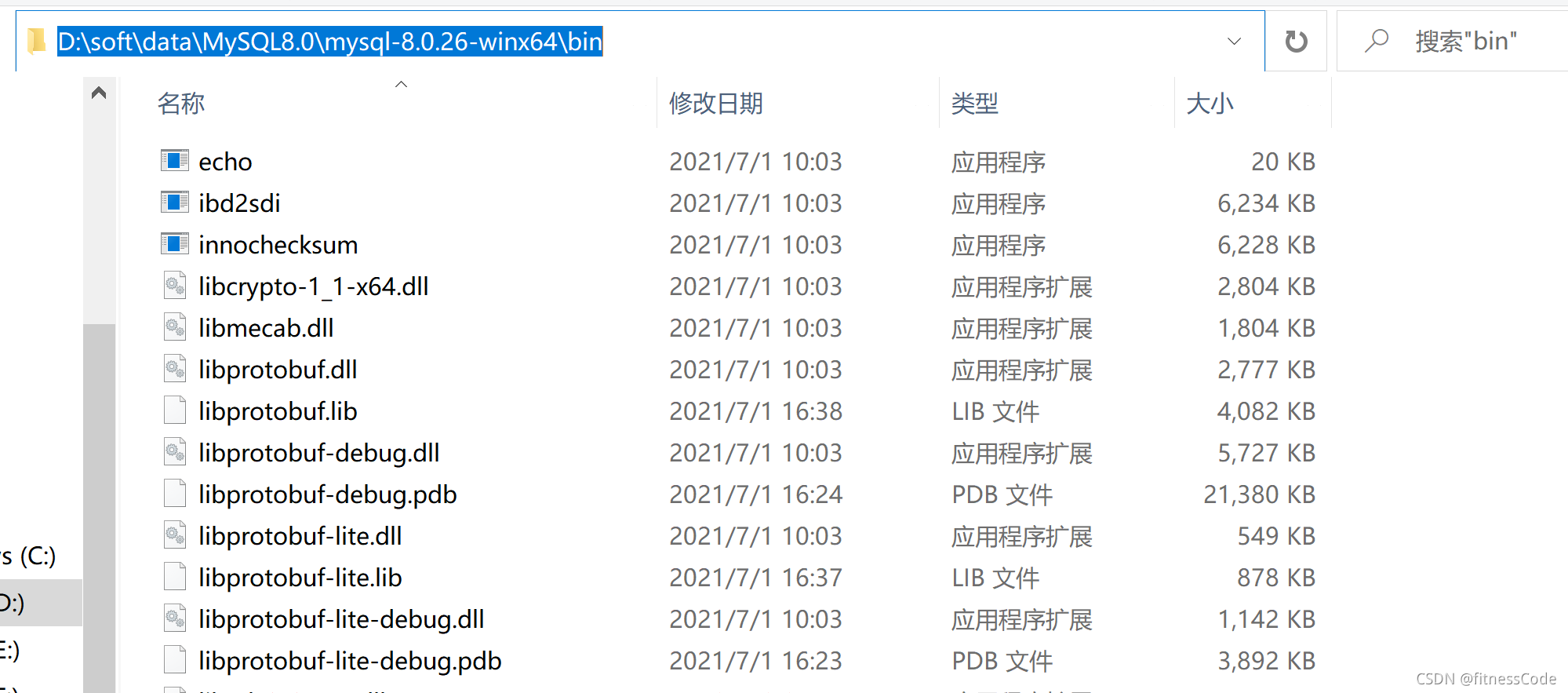
2.使用解压地址配置环境变量
我的电脑->属性->高级系统设置->环境变量->系统变量
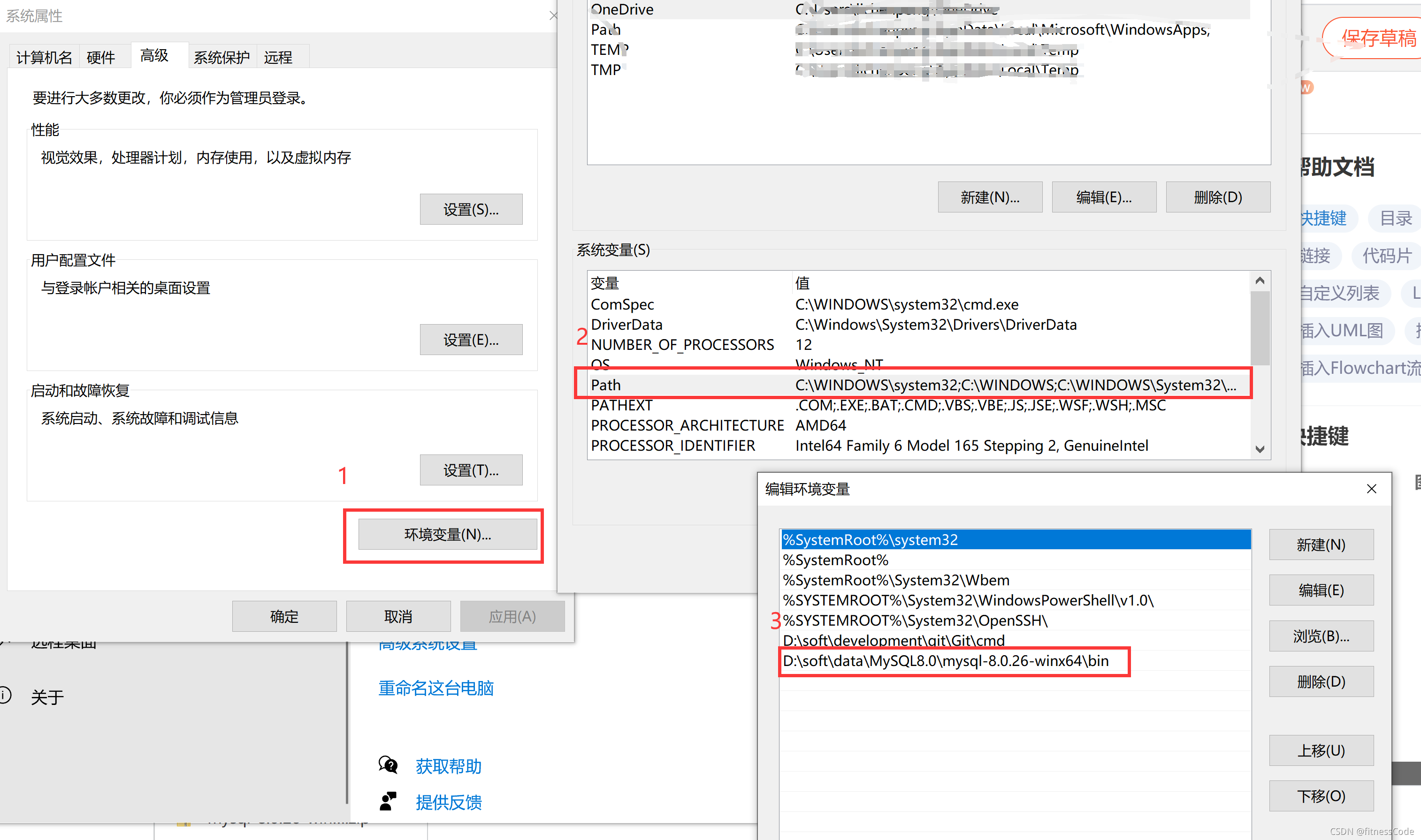
判断配置是否成功的方法就是打开我们的黑框框
打开方式:
1.win+r
2.输入cmd进入黑框框
判断方法:
在黑框框中输入mysql
如果返回我这样的,证明配置成功了
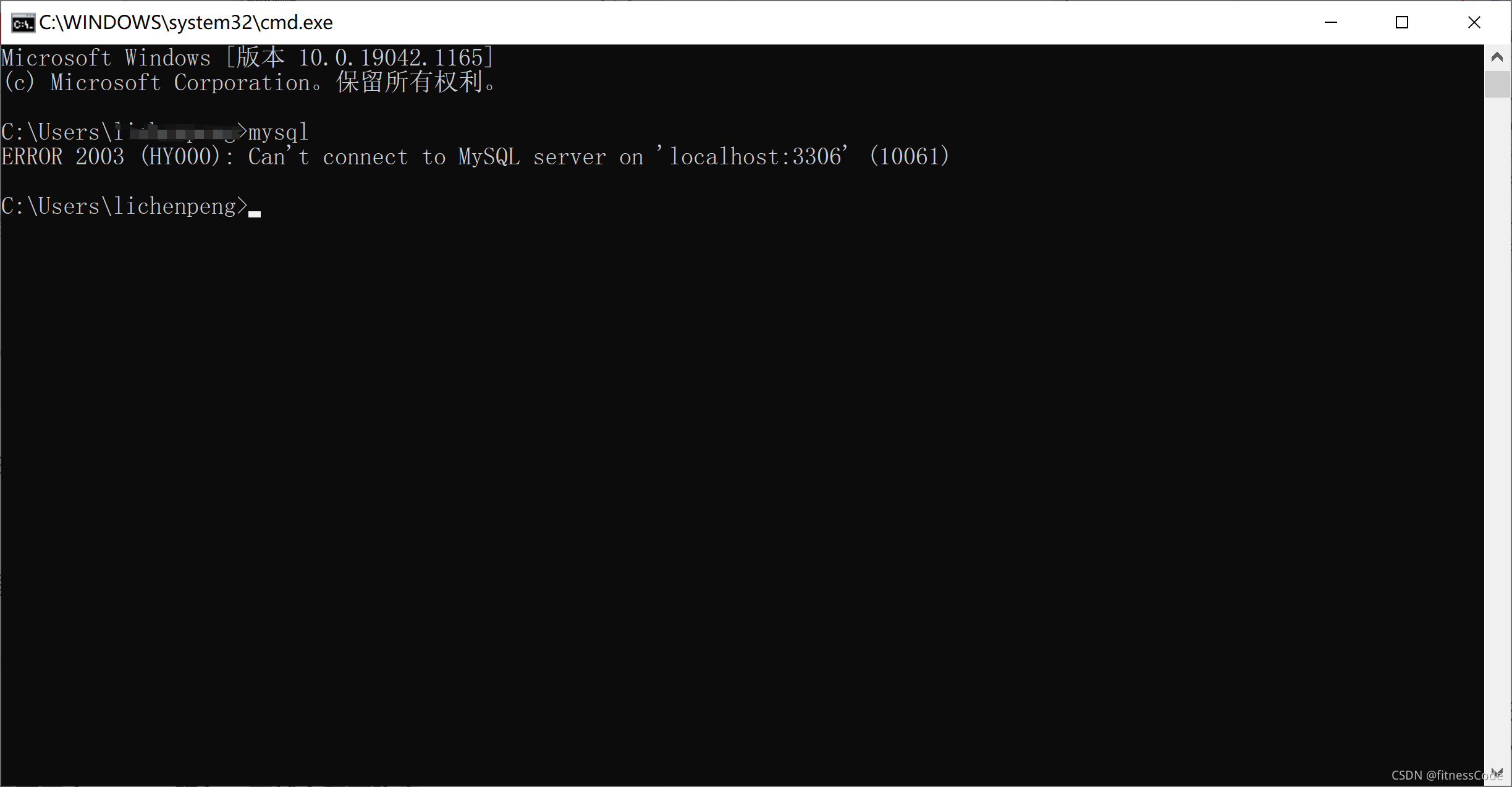
如果返回该命令无效等,证明配置失败
3.到这里先不要开启MySQL服务,不然会留下隐患
因为解压文件这种安装方式是没有给我们生成my.ini配置文件的,所以直接使用后面在修改配置上很麻烦,这里最直接的是手动新建一个my.ini配置文件
里面的具体配置内容网上很多解释,每个是什么含义可以自行搜索
我这里提供一个简单地模板
# For advice on how to change settings please see
# http://dev.mysql.com/doc/refman/5.6/en/server-configuration-defaults.html
# *** DO NOT EDIT THIS FILE. It's a template which will be copied to the
# *** default location during install, and will be replaced if you
# *** upgrade to a newer version of MySQL.
[client]
default-character-set = utf8mb4
[mysql]
default-character-set = utf8mb4
[mysqld]
character-set-client-handshake = FALSE
character-set-server = utf8mb4
collation-server = utf8mb4_bin
init_connect='SET NAMES utf8mb4'
# Remove leading # and set to the amount of RAM for the most important data
# cache in MySQL. Start at 70% of total RAM for dedicated server, else 10%.
innodb_buffer_pool_size = 128M
# Remove leading # to turn on a very important data integrity option: logging
# changes to the binary log between backups.
# log_bin
# These are commonly set, remove the # and set as required.
basedir = D:\\soft\\data\\MySQL8.0\\mysql-8.0.26-winx64
port = 3306
# server_id = .....
# Remove leading # to set options mainly useful for reporting servers.
# The server defaults are faster for transactions and fast SELECTs.
# Adjust sizes as needed, experiment to find the optimal values.
join_buffer_size = 128M
sort_buffer_size = 16M
read_rnd_buffer_size = 16M
sql_mode=NO_ENGINE_SUBSTITUTION,STRICT_TRANS_TABLES
上面的参数这里不解释了,只有basedir需要修改为自己上面的安装路径
一定注意路径\ 直接复制过来只有一个
4.进入黑框框安装MySQL
运行安装命令必须使用管理员权限,一般用户登录电脑使用自己账号直接打开cmd命令行安装会报下面的错误
Install/Remove of the Service Denied!
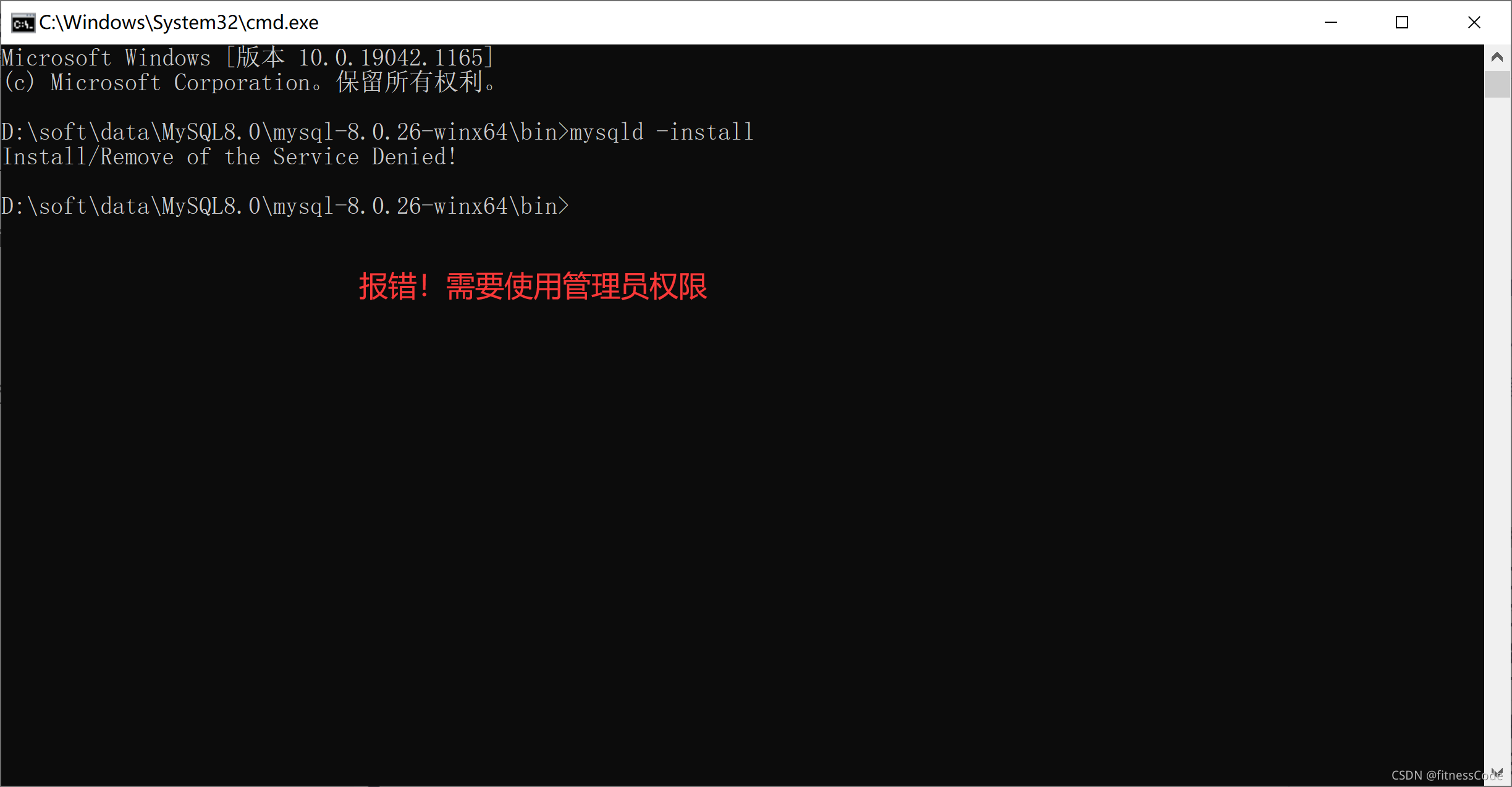
如果不知道怎么切换管理员权限,可以在电脑左下角右键找到
Windows powerShell(管理员)在这里打开命令行
我的是这个样子
如果需要从C盘切换到D盘,在C盘时输入
D:
切换磁盘
找到安装的MySQL路径下的bin目录
输入mysqld -install
安装成功
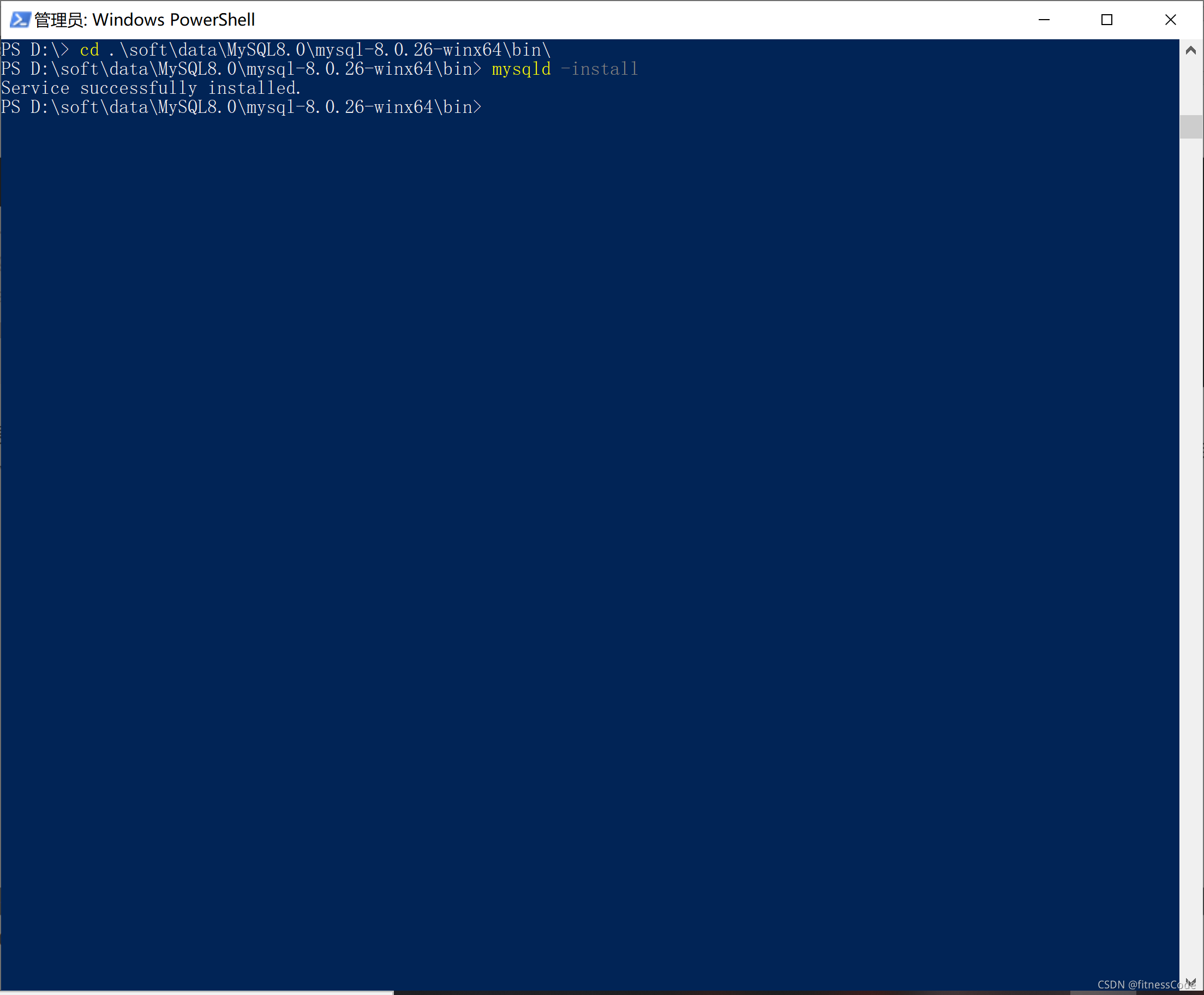
net start mysql 启动MySQL
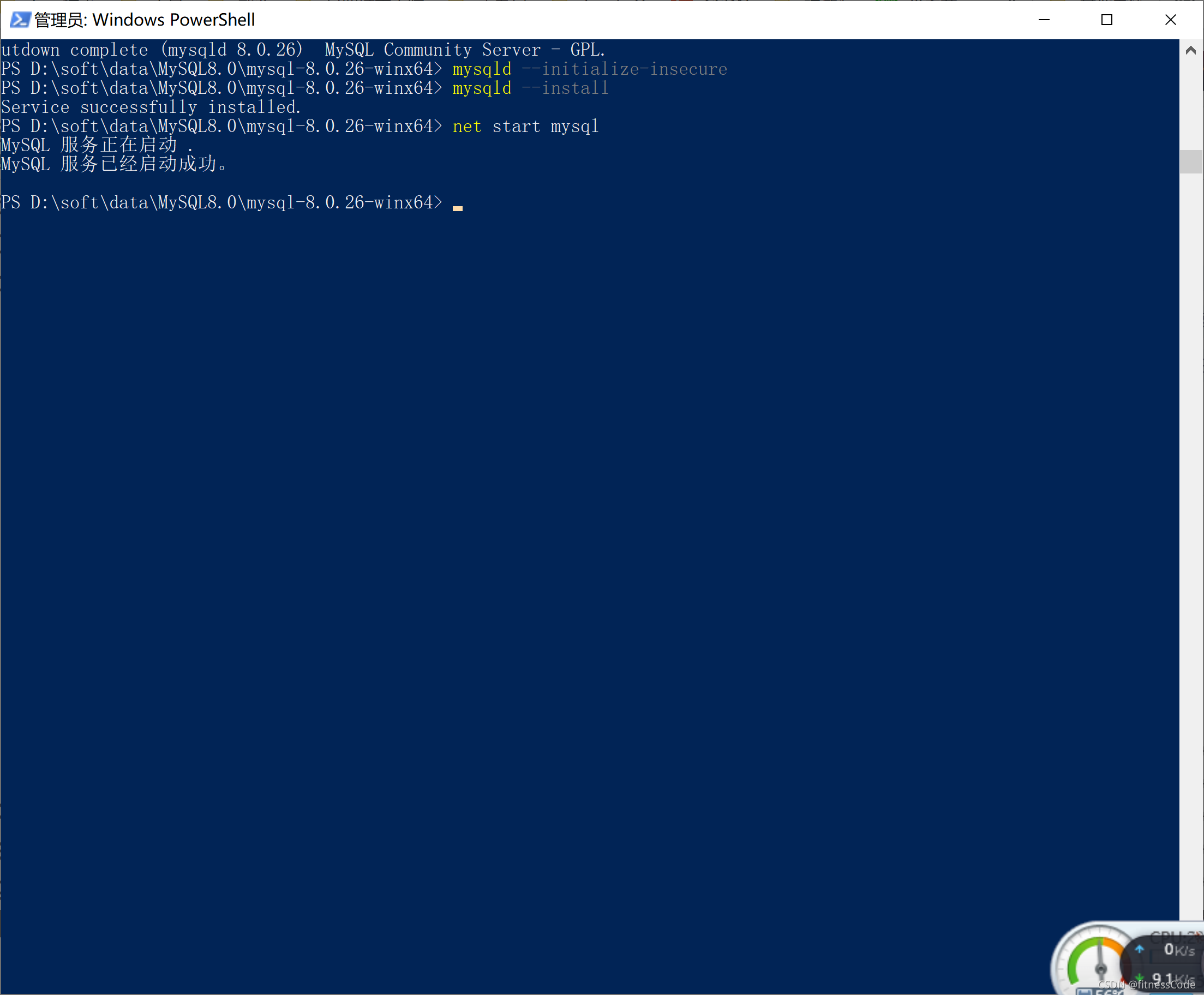
第一次登录不需要输入密码,直接回车进去即可
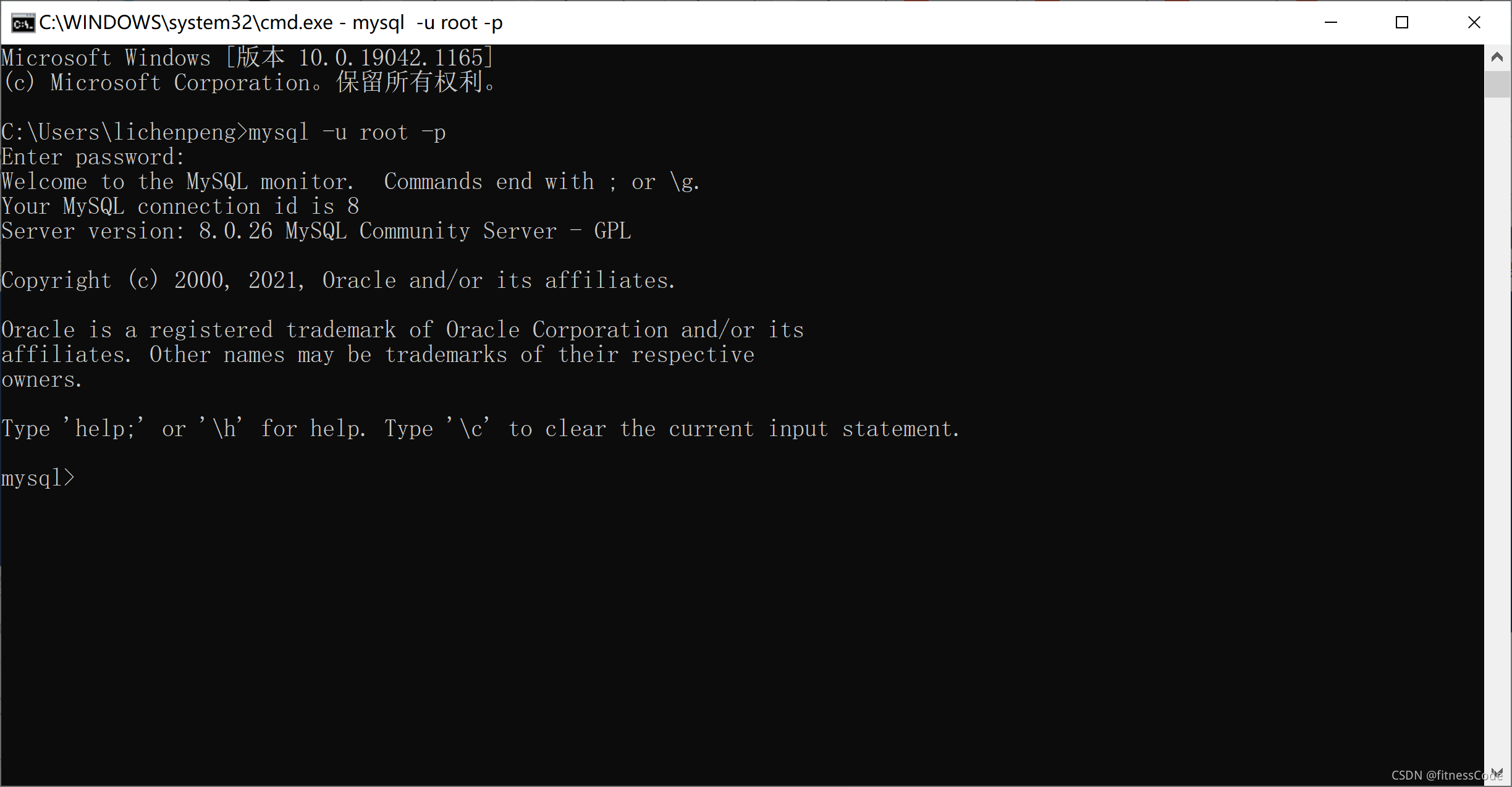
修改密码
mysqladmin -u root password 1234
密码修改成功
MySQL安装成功
删除MySQL
如果在过程中出现问题需要删除
msqld --remove 命令即可